苹果安装包下载好了怎么删除 苹果电脑如何卸载软件
更新时间:2023-12-15 10:57:53作者:yang
随着科技的不断发展,人们使用电脑已经成为生活中不可或缺的一部分,作为苹果电脑用户,我们经常会下载各种软件来满足我们的需求。有时候我们可能会因为种种原因需要删除这些软件。苹果电脑上的安装包下载好了之后,我们该如何删除这些软件呢?本文将为大家讲解苹果电脑如何卸载软件的方法。
具体方法:
1.首先,点击屏幕底部 Dock 栏最左边的那个图标,以便对系统内的文件进行浏览。
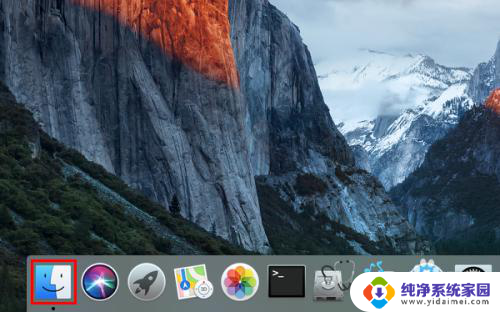
2.打开以后,点击主界面左侧个人收藏下的“应用程序”。
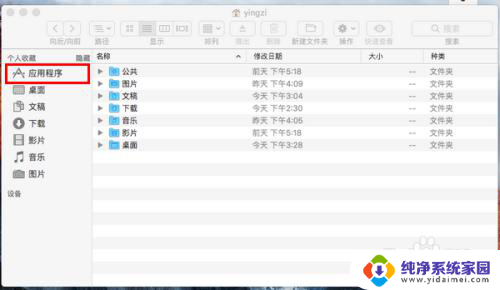
3.然后,在应用程序中找到你想卸载的软件,在上面右击。
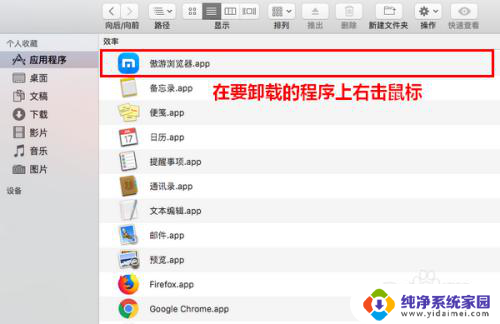
4.在弹出的菜单中,点击“移到废纸篓”。
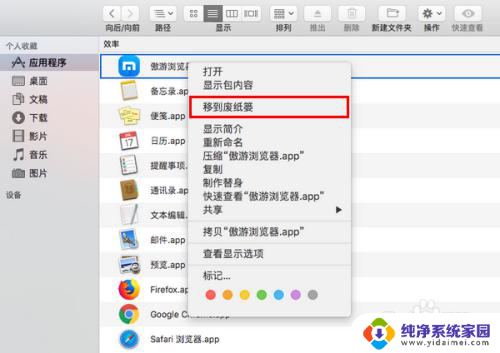
5.这时,将弹出一个对话框,要求你输入当前用户的密码。
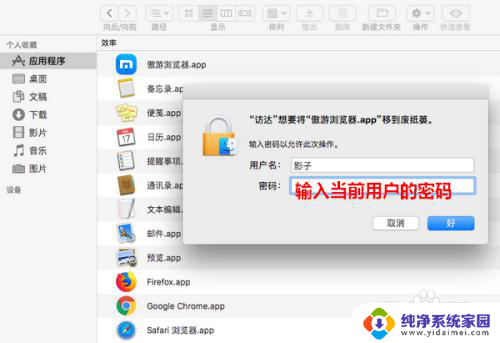
6.密码输入好以后,点击“好”。
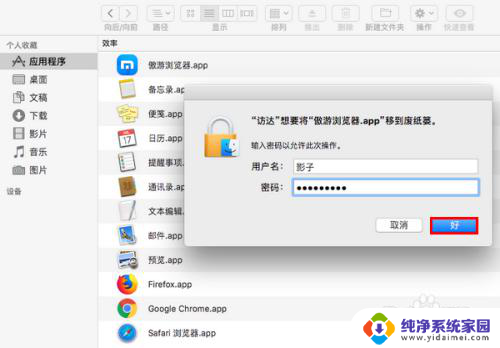
7.点击之后,指定的程序就成功卸载了。
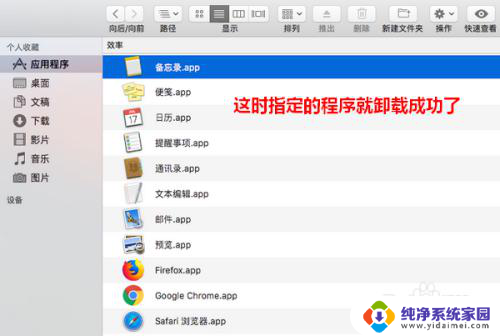
以上就是苹果安装包下载后如何删除的全部内容,如果您还有任何疑问,请参考小编的步骤进行操作,我们希望这些信息能对您有所帮助。
苹果安装包下载好了怎么删除 苹果电脑如何卸载软件相关教程
- 苹果电脑下载软件怎么安装 苹果电脑的软件安装教程
- 苹果电脑软件安装 苹果电脑软件安装步骤
- 苹果电脑如何下载字体 苹果电脑怎么下载并安装字体
- ios怎么安装apk安装包 苹果手机怎么下载安装apk文件
- 苹果电脑wps下载 苹果电脑Mac系统如何下载并安装wps办公软件
- mac 如何安装软件 Mac OS苹果电脑安装软件的步骤
- 电脑软件的安装包可以删除吗 电脑安装包删除步骤
- 苹果电脑安装的windows怎么删除 双系统苹果电脑删除Windows系统步骤
- 苹果电脑预装windows 苹果电脑如何安装Windows系统
- 苹果笔记怎么安装win7 苹果电脑安装win7系统步骤
- win10怎么制作pe启动盘 如何制作win10PE启动盘
- win2012设置虚拟机 VMware虚拟机装系统教程
- win7安装系统后安装软件乱码蓝屏 win7系统安装软件中文乱码怎么办
- hp打印机扫描怎么安装 惠普打印机怎么连接电脑安装扫描软件
- 如何将win10安装win7 Win10下如何安装Win7双系统步骤
- 电脑上安装打印机驱动怎么安装 打印机驱动程序安装步骤